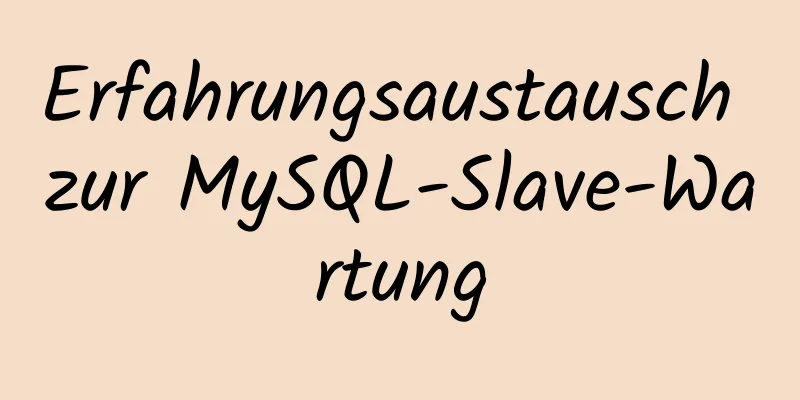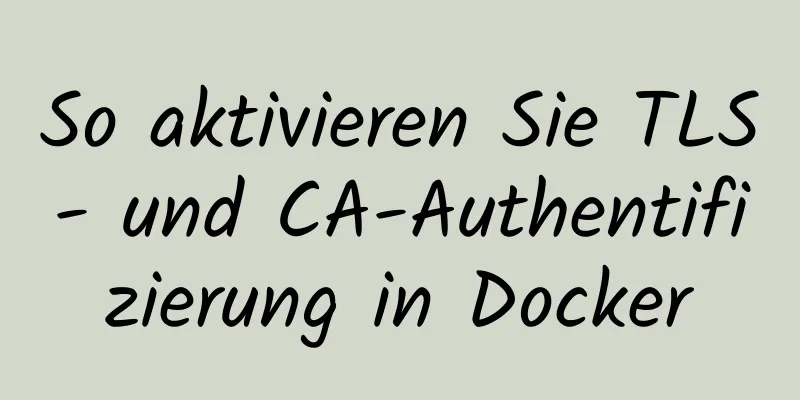So führen Sie nginx in Docker aus und mounten das lokale Verzeichnis in das Image

|
1 Ziehen Sie das Bild von hup Docker-Pull Nginx 2 Erstellen Sie das zu mountende Verzeichnis
mkdir -p /data/nginx/{conf,conf.d,html,logs}3 Sie müssen eine Konfigurationsdatei haben, bevor Sie den Container starten können 3.1 vim /data/conf/nginx.conf
Benutzer nginx;
Arbeiterprozesse 1;
Fehlerprotokoll /var/log/nginx/error.log warnen;
pid /var/run/nginx.pid;
Ereignisse {
Arbeiterverbindungen 1024;
}
http {
/etc/nginx/mime.types einschließen;
Standardtyp Anwendung/Oktett-Stream;
log_format main '$remote_addr - $remote_user [$time_local] "$request" '
'$status $body_bytes_sent "$http_referer" '
'"$http_user_agent" "$http_x_forwarded_for"';
Zugriffsprotokoll /var/log/nginx/access.log Haupt;
sendfile an;
#tcp_nopush ein;
KeepAlive-Timeout 65;
#gzip ein;
schließen Sie /etc/nginx/conf.d/*.conf ein;
}3.2 vim /data/nginx/conf.d/default.conf
Server {
hören Sie 80;
Servername localhost;
#Zeichensatz koi8-r;
#access_log /var/log/nginx/log/host.access.log Haupt;
Standort / {
Stamm /data/nginx/html;
# root /usr/nginx/html;
Index Index.html Index.htm;
Autoindex aktiviert;
try_files $uri /index/index/page.html;
#try_files $uri /index/map/page.html;
}
#Fehlerseite 404 /404.html;
# Server-Fehlerseiten auf die statische Seite /50x.html umleiten
#
Fehlerseite 500 502 503 504 /50x.html;
Standort = /50x.html {
root /usr/share/nginx/html;
}
# Proxy für die PHP-Skripte an Apache, das auf 127.0.0.1:80 lauscht
#
#Standort ~ \.php$ {
# Proxy-Passwort http://127.0.0.1;
#}
# Übergeben Sie die PHP-Skripte an den FastCGI-Server, der auf 127.0.0.1:9000 lauscht.
#
#Standort ~ \.php$ {
#Wurzel-HTML;
# fastcgi_pass 127.0.0.1:9000;
# fastcgi_index index.php;
# fastcgi_param SCRIPT_FILENAME /scripts$fastcgi_script_name;
#fastcgi_params einschließen;
#}
# Zugriff auf .htaccess-Dateien verweigern, wenn das Apache-Dokumentenstammverzeichnis
# stimmt mit nginx überein
#
#Standort ~ /\.ht {
# alles ablehnen;
#}
}
4 Starten Sie den Container #Ordnen Sie Port 80 von nginx im Container lokal Port 81 zu. docker run --name nginx81 -d -p 81:80 -v /data/nginx/html:/usr/share/nginx/html -v /data/nginx/conf/nginx.conf:/etc/nginx/nginx.conf -v /data/nginx/logs:/var/log/nginx -v /data/nginx/conf.d:/etc/nginx/conf.d -d nginx:latest 5 Den gestarteten Container anzeigen [root@dc01 ~]# Docker ps CONTAINER ID BILD BEFEHL ERSTELLT STATUS PORTS NAMEN fa56f865bd26 nginx:latest "nginx -g 'daemon of..." vor 4 Wochen 3 Sekunden aktiv 0.0.0.0:80->80/tcp vigilant_swirles [root@dc01 ~]# 6 Webseitenzugriff nginx
Das Obige ist der vollständige Inhalt dieses Artikels. Ich hoffe, er wird für jedermanns Studium hilfreich sein. Ich hoffe auch, dass jeder 123WORDPRESS.COM unterstützen wird. Das könnte Sie auch interessieren:
|
>>: Installationsmethode der dekomprimierten Version von MySQL 5.7.18 unter Win7x64
Artikel empfehlen
Lernprogramm für HTML-Webseitenlisten-Tags
Lernprogramm zum Erlernen von Listen-Tags für HTML...
Werbefähigkeiten im Baidu Union-Umfeld (grafisches Tutorial)
Kürzlich haben Studierende des User Experience-Tea...
Detaillierte Erklärung zum manuellen Bereitstellen einer Remote-MySQL-Datenbank unter Linux
1. Installieren Sie MySQL. Führen Sie den folgend...
Die 13 am häufigsten in Interviews gestellten Fragen zu Vue-Modifikatoren
Inhaltsverzeichnis 1. faul 2.trimmen 3.Nummer 4.H...
So implementieren Sie das MySQL-Umschalten des Datenspeicherverzeichnisses
So implementieren Sie das MySQL-Umschalten des Da...
Docker-Bereitstellungs- und Installationsschritte für Jenkins
Zuerst benötigen wir einen Server mit installiert...
Die MySQL-Partitionstabelle ist nach Monaten klassifiziert
Inhaltsverzeichnis Erstellen einer Tabelle Zeigen...
So wenden Sie TypeScript-Klassen in Vue-Projekten an
Inhaltsverzeichnis 1. Einleitung 2. Verwendung 1....
Detaillierte Erklärung der Group-By-Anweisung in der MySQL-Datenbankgruppenabfrage
1: Anweisungsreihenfolge der Gruppierungsfunktion...
Befehlsliste des Baota Linux-Panels
Inhaltsverzeichnis Pagoda installieren Management...
So ändern Sie das Root-Passwort von MySQL in Docker
Der erste Schritt besteht darin, einen MySQL-Cont...
Eine einfache Möglichkeit, mit dem HTML-Tag „Marquee“ einen Scroll-Effekt zu erzielen (unbedingt lesen)
Der automatische Bildlaufeffekt der Seite kann du...
Detaillierte Erklärung der Top-Befehlsausgabe in Linux
Vorwort Ich glaube, jeder hat den Befehl top unte...
So beheben Sie den MySQL-FEHLER 1045 (28000) - Zugriff wegen Benutzer verweigert
Problembeschreibung (die folgende Diskussion besc...
Detaillierte Erklärung der Grundkonzepte von HTML
Was ist HTML? HTML ist eine Sprache zur Beschreib...